|
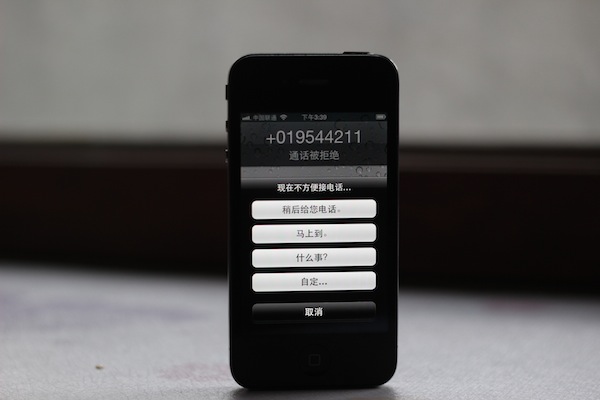
接打电话作为 iPhone 最最最基本的功能,从2007年第一代 iPhone 发布以来就没怎么变过。但当你的 iPhone 升级到 iOS 6 之后,会发现苹果终于在这方面作出了大量改进。 全新的拨号界面
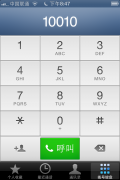
首先,你会注意到拨号界面的变化,从原来蓝黑配色改成了亮银色,拨号键盘上的字体也变细了,这样显得整个拨号键盘更大更简洁。特别是拨号键盘上的渐变感,之前的感觉是每个键都向外突出,而现在数字键看起来都是向内凹进,这种感觉非常微妙且令人印象深刻。 当然,拨号键盘的 UI 改变仅仅是 iOS 6 在”电话”应用改进上的很小很小一部分。接下来的一些改变主要体现在电话接听方面。大家可以看到接听滑块终于不再占一整栏的位置,而是右边添加了一个可以上下滑动的挂机滑块。 以信息回复
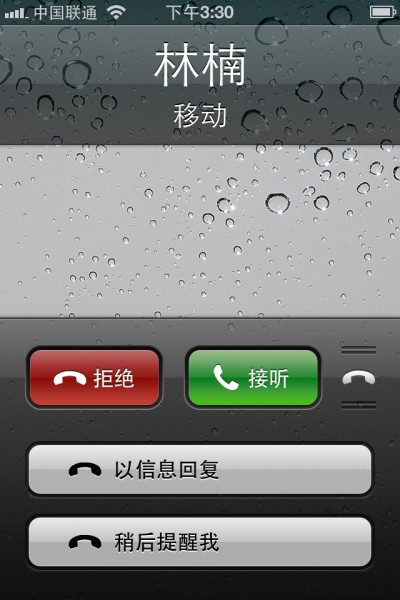
向上滑动之后,除了有”拒绝”、”接听”之外,还有两个重要新功能——”以信息回复”和”稍后提醒我”,这两个就是 iOS 6 针对”电话”应用最为重要的更新。 点按”以信息回复”之后,电话即被挂断并出现三个预设好的快捷短信回复,只需要点击相关短语,就可以短信告知对方目前不方便接电话的原因。唯一需要注意的是在发出的短信前面会自动添加”现在不方便接电话…”的内容,而且这行内容无法取消也不能修改。比如,点按”稍后给您电话。”按钮之后,发出的短信内容实际上是”现在不方便接电话…稍后给您回电话。” 当然,你也可以点按”自定”进入短信编辑界面发送你想要回复的内容,对方的电话号码此时已经自动成为收件人,点按”自定…”回复的短信,不会包含”现在不方便接电话…”这一行预定义内容。 有意思的是,三个短信回复短语却是可以编辑/修改的,只是不能删除。你可以进入「设置——电话——以信息回复」对这三个预设内容进行修改。 稍后提醒我
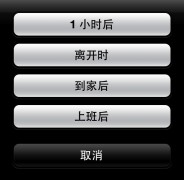
如果你不想给对方回复短信,只是想过一会儿给对方回电话,那么可以直接在呼入界面向上滑动滑块之后点按”稍后提醒我”,之后会有四个选项供你选择——”1小时后”、”离开时”、”到家后”和”上班后”,很明显后面三个都是根据地理位置判断的,而最后两个则只有在你的通讯录中添加了自己的住宅和工作地址后才会出现。 做出选择之后,iPhone 立刻就会帮你创建一条”待办事项”,比如点按”1小时后”的话,马上就会有一条”回拨某某某”的待办事项创建,并且在1小时之后自动提醒你。不得不说这确实是非常方便且有用的功能,唯一的遗憾就是没有办法设定时间,你只能选择”1小时后”提醒(或者你可以进入”提醒事项”应用手动修改提醒时间,只是不够方便罢了)。 勿扰模式
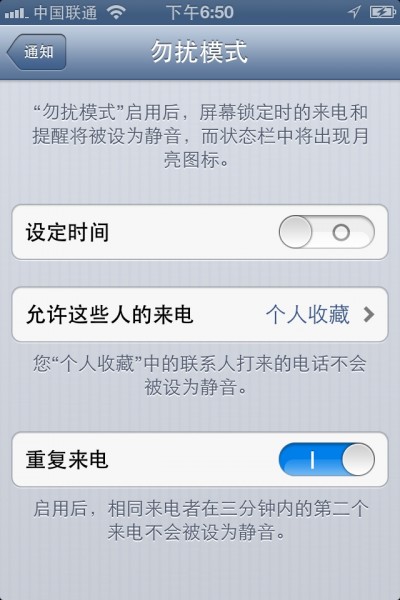
勿扰模式是 iOS 6 中全新的功能,类似于传统的”来电防火墙”。开启“勿扰模式”之后,屏幕顶部会显示一个小小的月亮标志,期间来电会被自动挂断(在国内对方听到的是”你拨打的电话正在通话中”),并且不会发出任何提醒,连震动都没有。 实际上这一功能的魅力在于它拥有高度的可定制性,比如在晚上你可能只想接听家人的电话,那么你可以将家人的电话号码“添加到个人收藏”(通讯录的个人名片详细页面),在默认设置下,个人收藏列表中的来电都不会受到任何影响。你也可以选择屏蔽所有人的电话,在「设置——通知——勿扰模式——允许这些人的来电」中就可以设定是否要屏蔽所有人的电话(选择”没人”)。 此外勿扰模式还支持自动开启的时间,比如你可以设定每天晚上10点到第二天早上7点都开启”勿扰模式”,此后在这期间你就不会再受到各种电话干扰了,不需要你每次手动设置。 最有意思也是最值得一提的功能是”重复来电”,在“勿扰模式”下,也许某人有急事找你,对方往往会连续拨打你的电话。而如果“重复来电”开启的话,只要对方在3分钟内呼入两次,第二次呼入就会避开”勿扰模式”,让你可以接听到重要电话。 结语 事实上,上面的部分功能在其他有些品牌的手机中已经早已集成,尤其是以短信回复已经很常见了。但是我们可以看出苹果认真的对这些需求进行了审视,加入了”稍后提醒”、”勿扰模式”、”重复来电”这些更加实用的选项,充分的体现出了”智能手机”的概念。 苹果也许不是最先加入这些功能的,但毋庸置疑的一点是加入到 iOS 6 中的这些”电话”相关新功能将再一次成为标准。我预计在未来的几个月内,各家智能手机厂商都会在自己的产品中加入类似功能,而苹果又一次成为了标准的推动者。
责任编辑:边境
 |
焦点资讯
-

- 5G时代持续发力6400万像素主摄+90Hz显示屏vivo X30意外曝光
-
驱动中国2019年11月6日消息 前不久,市场调研机构数据表明第三季度国内5G手机市场发货量vivo品牌以54.3%市场占有率名列前茅,iQOO Pro 5G版、vivo NEX3等5G机型在市......
-

- 三星Note 7很惊艳?看完这五点你可能要失望了
-
最近几天,随着三星Note 7发布,网络上一片赞歌,不论是媒体还是消费者对于这款安卓机皇不吝溢美之词。确实,这款手机不论是在做工还是在设计上,都代表了目前安卓手机的最......
-

- 你想要了解的都有!三星Note 7发布前最全汇总
-
目前,三星官方已经放出了Note 7发布会直播页面,看来三星对于这款手机也是相当的重视,在三星手机全球市场份额下滑,尤其是在中国市场中面临着来自国产手机严峻挑战的时候......
-

- 售价惊人!全球首款带夜视相机智能手机诞生,可录4K视频
-
丹麦科技公司Lumigon发布了全球首款带红外夜视相机的智能手机:Lumigon T3。事实上,关注手机行业的消费者应该都知道,这款手机其实是2012年发布的T2继任者。...
-

- FBI通过第三方破解iPhone 苹果还安全吗?
-
关于苹果与FBI之间的矛盾已经持续了好几个月,正当大家都在猜测,双方之间的矛盾还会进一步激化时,事情来了个一百八十度的大转弯!FBI竟然撤诉了,原因是已经破解了枪击案......










